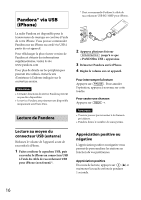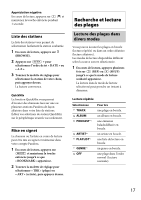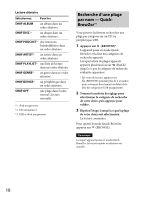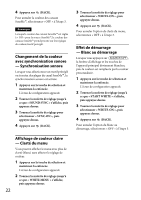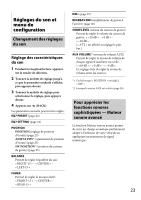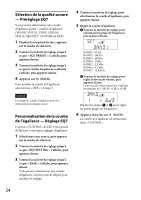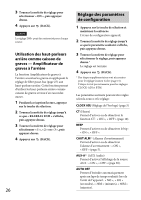Sony CDX-GT660UP Operating Instructions - Page 55
Réglage de couleur, avancé
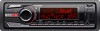 |
View all Sony CDX-GT660UP manuals
Add to My Manuals
Save this manual to your list of manuals |
Page 55 highlights
Personnalisation de la couleur de la fenêtre d'affichage et des touches - Couleur personnalisée Vous pouvez enregistrer une couleur personnalisée pour la fenêtre d'affichage et les touches. 1 Appuyez sur la touche et maintenez-la enfoncée. L'affichage de la couleur personnalisée DAY/NIGHT varie en fonction du réglage DIMMER. 2 Tournez la molette de réglage jusqu'à ce que « BASE COLOR » s'affiche, puis appuyez dessus. Vous pouvez sélectionner une couleur préréglée comme point de départ pour apporter des modifications. Lorsque vous sélectionnez « BASE COLOR », la couleur personnalisée est écrasée. 3 Tournez la molette de réglage pour sélectionner « RGB RED », « RGB GREEN » ou « RGB BLUE », puis appuyez dessus. 4 Tournez la molette de réglage pour régler la gamme de couleur, puis appuyez dessus. Gamme de couleur réglable : « 0 » - « 32 ». Vous ne pouvez pas sélectionner « 0 » pour toutes les gammes de couleur. 5 Appuyez sur (BACK). Changement du mode de couleur DAY/ NIGHT Vous pouvez sélectionner une couleur différente pour le mode DAY/NIGHT en fonction du réglage DIMMER. Mode de couleur DIMMER*1 DAY OFF ou AUTO (éteint les phares*2) NIGHT ON ou AUTO (allume les phares*2) *1 Pour plus de détails sur le réglage DIMMER, consultez la page 27. *2 Disponible uniquement lorsque le câble de commande d'éclairage est raccordé. 1 Sélectionnez « DAY/NIGHT » à l'étape 2. 2 Sélectionnez « DAY » ou « NIGHT ». 3 Personnalisez la couleur préréglée en suivant les étapes 2 à 5. Réglage de couleur avancé Synchronisation des canaux SensMe™ - Couleur des canaux SensMe™ La couleur de la fenêtre d'affichage et des touches de l'appareil principal change en fonction du canal SensMe™ sélectionné. 1 Appuyez sur la touche de sélection et maintenez-la enfoncée. L'écran de configuration apparaît. 2 Tournez la molette de réglage jusqu'à ce que « SENSME COLR » apparaisse, puis appuyez dessus. 3 Tournez la molette de réglage pour sélectionner « SENSME-ON », puis appuyez dessus. 21